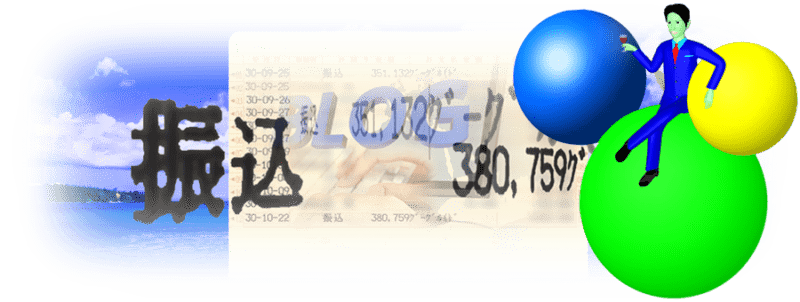
初心者のためのアドセンスブログの作り方と始め方
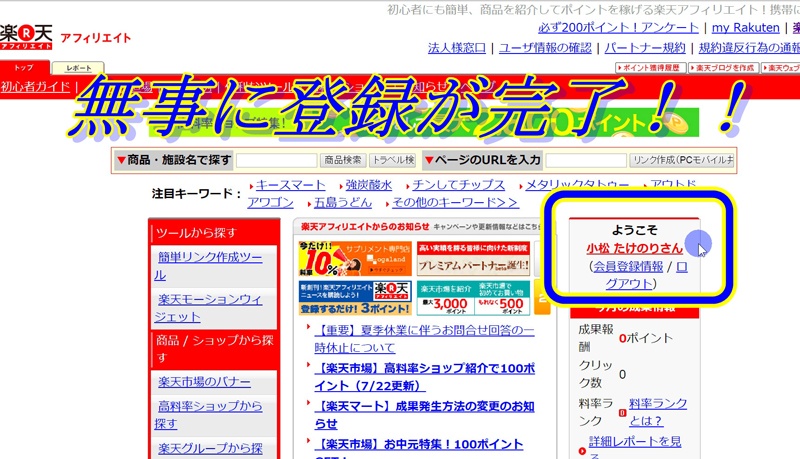
アメブロの規約が変わり、2021年11月現在はAmeba Pick( アメーバピック )以外の外部アフィリエイトリンク利用は出来なくなっています。
誠に申し訳ございませんが、Ameba Pick以外のアフィリエイトリンクのご利用はできません。
※楽天ROOM、ポイントサイトの友達紹介のリンクは、ご利用いただけます。
アメーバピックに関する詳細な情報は不肖この私めのアメブロにて記事を書いているので、そちらで。↓
それでは早速、新規会員登録が完了した楽天アフィリエイトの直リンクを、アメブロの記事に挿入させる方法を実践を交えながら、ご案内させて頂きます。
ここで、ご確認を頂きたいのは前々回に御説明させて頂いたのはアメブロの”記事投稿画面からの”アフィリエイトリンクを貼る方法だったことを改めて申し添えておきます。
「 おさらい 」をしますと、あなたの自宅のデスクトップPC等からでないと、この方法は使えません。
すなわち、当ブログの旧メインテーマである、「 会社での休憩などの空き時間を有効に活用してスマホで、お小遣い稼ぎ 」と言う趣旨( 2020年は、アドセンス情報へ変更 )からは大きく外れてしまいます。
ですので今日はスマホからの投稿でも、アフィリエイトリンクが貼れる方法を『 楽天 』を例に図解入りで、ご説明させて頂きます。(^^)
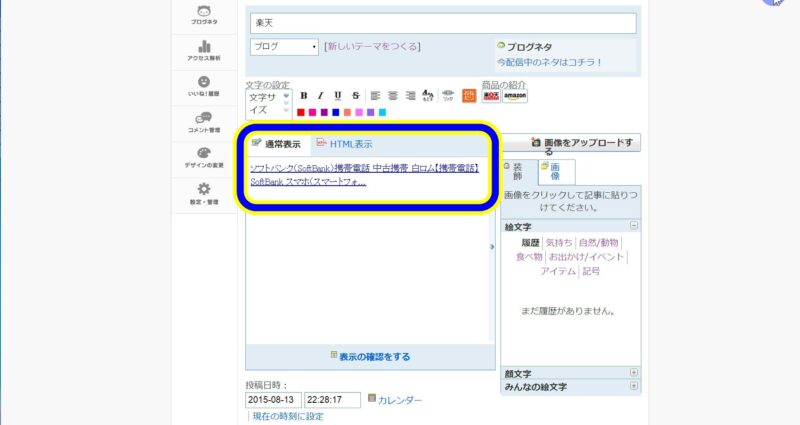
さて、その前にあなたは、もう楽天への「 新規会員登録 」は既に、お済みでしょうか?
「 まぁだだよ~(^^ゞ 」と言う方は、以下から新規会員登録を済ませて下さいませ。↓
楽天アフィリエイト新規会員登録それでは、ココからは新規会員登録が済んでいる状態での、お話を進めて参ります。
ちなみに、アメブロの「 記事投稿画面 」からでは無く、楽天本家のサイトから” 直 ”にアフィリエイトリンクをコピー( 複写 )&ペースト( 貼付け )して( いわゆるコピペ )タグをブログ記事に付け足して行くので当然、成果報酬は楽天から直接付与されます♪
( 3000ポイント迄は楽天スーパーポイントで、3000ポイントを超える分に於きましては、楽天スーパーキャッシュ、と言う形で付与されますが、スーパーキャッシュを受け取るためには、楽天カードの会員になって頂くか楽天銀行の口座を開設して頂く必要がございます。
直接、現金で頂ければ有難いのですが…
詳しくは、コチラから!! ↓
楽天アフィリエイト成果報酬の、お支払いさて、おさらいと成果報酬の仕組みの御説明も済み、基本的な部分は十分に御理解頂けたと思うので早速、実践を混じえつつお話を進めさせて頂きます。
まず、あなたがお持ちのスマホ等から楽天にログインして、アフィリエイトリンクをアメブロの記事にコピペして貼り付ける場合、特に商品のアフィリエイトですとスマホ等のモバイルからアクセスしたユーザーには殆どが画像は表示されないと思って下さい。↓
あくまでも、『 テキストリンク 』が主体です。
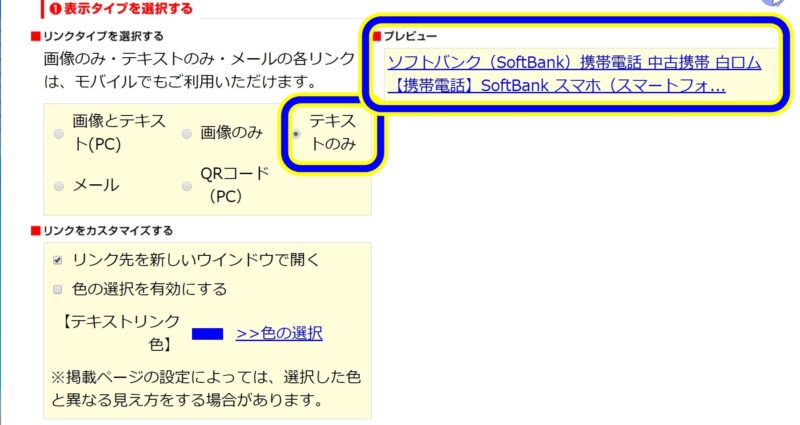
但し、サイト全体のタグはバナー画像で表示されるモノも有ります。
楽天市場のバナー画像などが、そうです。↓
それでは早速、一緒に実践して行きましょう。(^^) v

先ずは、アフィリエイトしたい商品のジャンルから選びます。
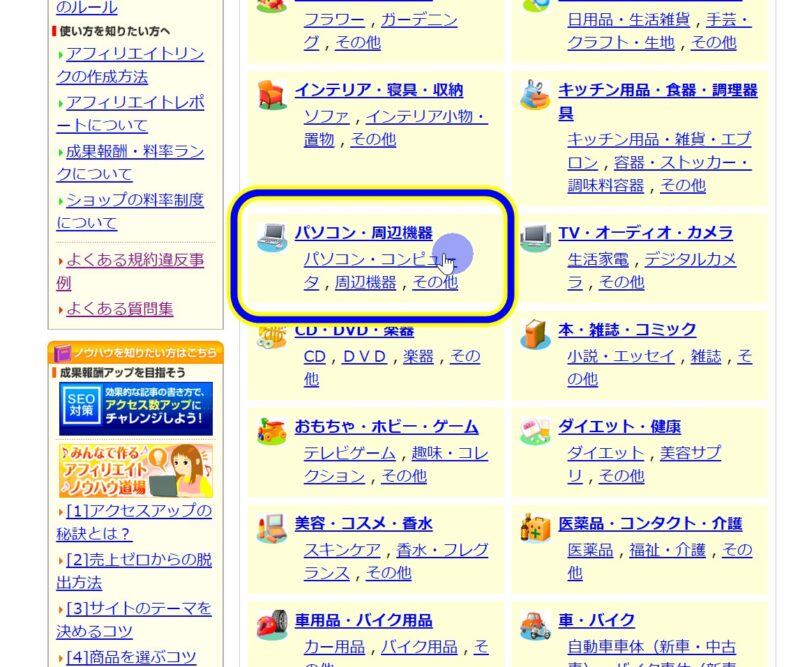
ここでは、例に「 スマホ 」をアフィリエイトしたいので、パソコン、周辺機器を選択。
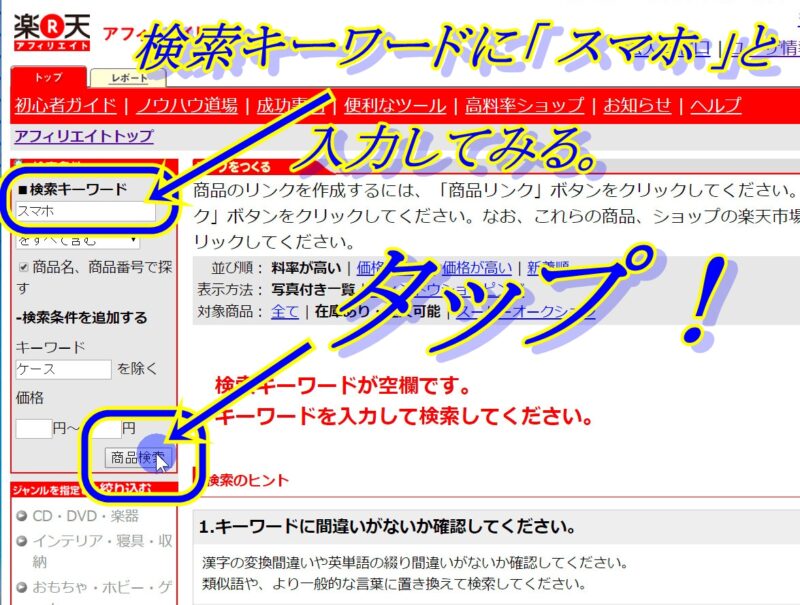
すると、スマホの商品が一覧でズラ~っ!と出て来ますので、あなたがアフィリエイトしたい商品を報酬率( 料率 )も見ながら、選んで頂ければと思います。
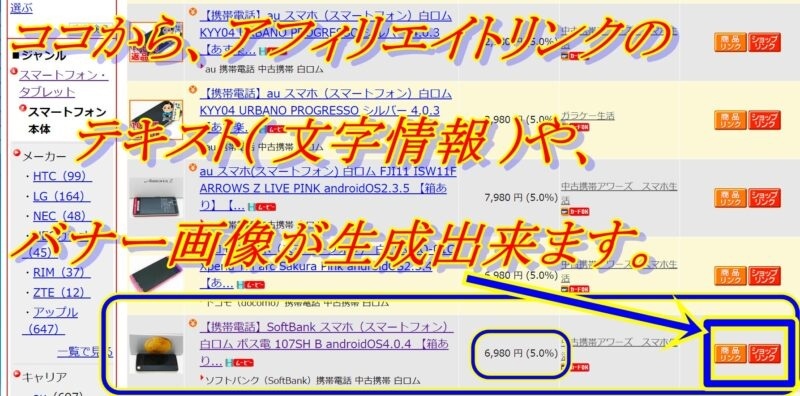
アフィリエイトする商品が決まったら、「 商品リンク 」もしくは「 ショップリンク 」のボタンをタップして、アフィリエイトリンクのHTML( ウェブ上の文書を記述するためのマークアップ言語 )タグの生成、発行画面へと進みます。
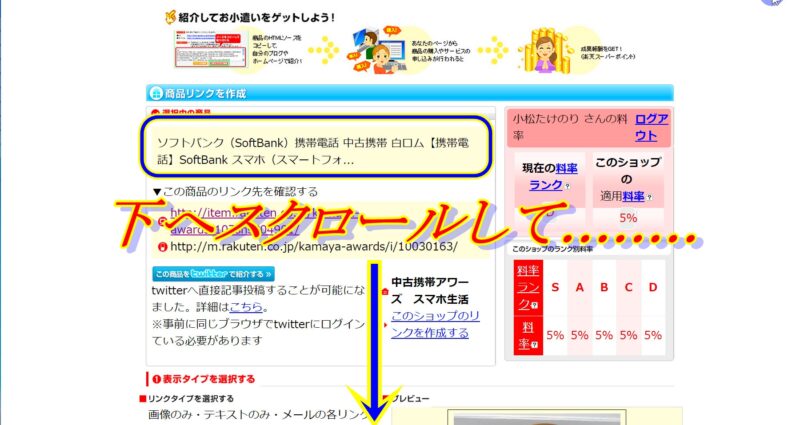
画面が切り替わって、更に下の方にHTMLタグが有りますよ。

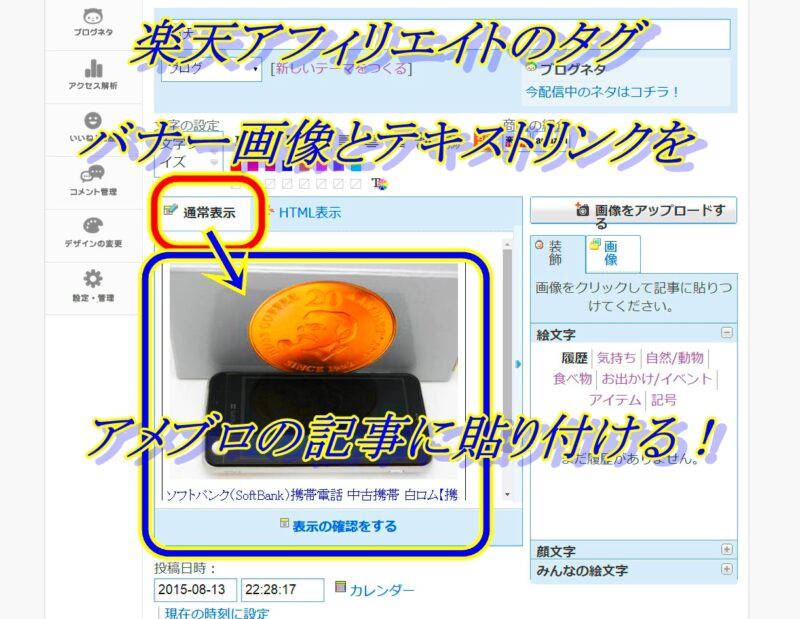
ちなみに2021年現在は、以下のような画面にリニューアルされています。↓
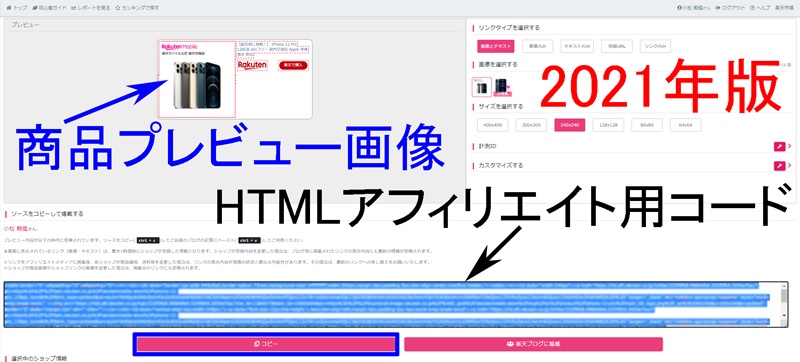
アフィリエイトリンクを実際に貼ると、以下の通りになります。↓
しつこく繰り返しますが、パソコンからのアクセスですと、この様に…↓
バナー画像とテキストリンクの両方が表示される仕組みになっているんですが、スマホ等のモバイル端末からのアクセスですと、貼っても表示が反映されません。
この記事を投稿した2015年8月の時点では、そうでしたが今後は改善されるかもです。
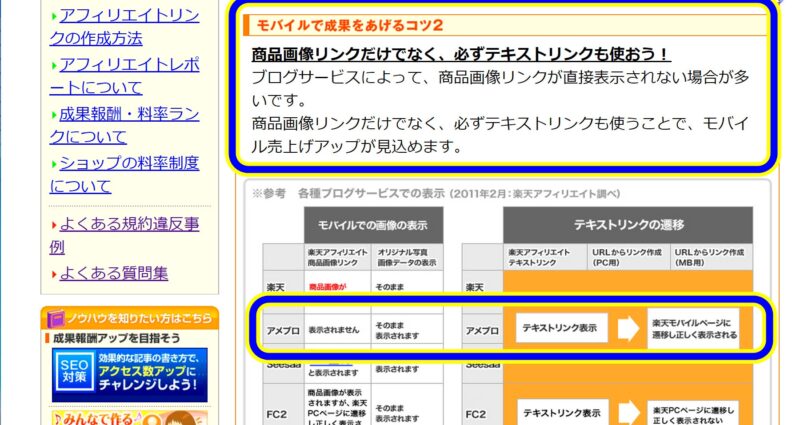
それでは次に生成したアフィリエイトリンク用の、HTMLタグをスマホ画面でコピペする方法を順を追って、ご説明して参ります。↓
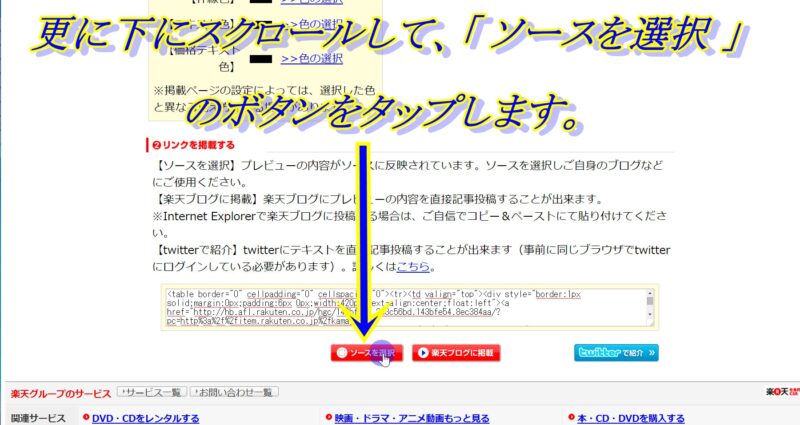
下にスクロールして、「 ソース選択 」のボタンをタップするとHTMLタグが『 青反転 』します。↓
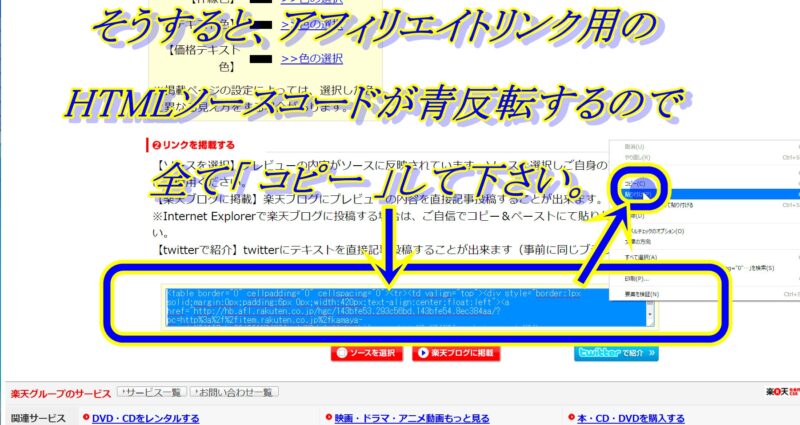
「 コピー 」をして頂くのですが、スマホ等のモバイル機器の場合、青反転したHTMLソースコードの上に、指を置いて長押しして、『 スライダー 』が出るまで、しばらく長押しして下さい。
スライダーが出なければ再度、指を置き直して画面右上に『 コピー 』のボタンが出るまで長押しして下さい。
やり方が間違っていたら申し訳ないですが要は、「 コピー 」出来れば、それでO.Kと言う事です。
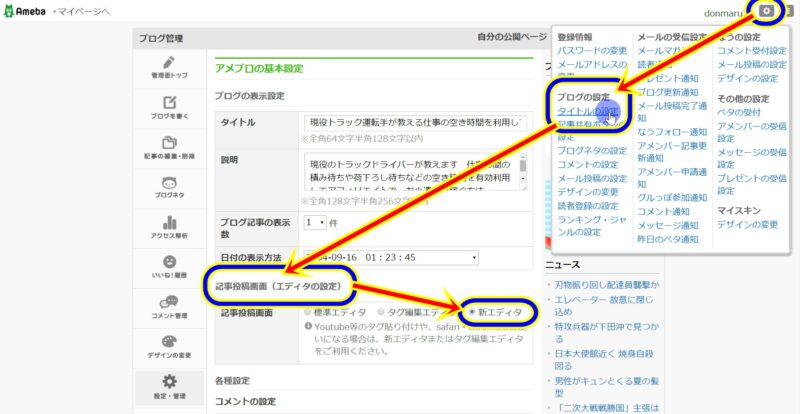
ココまで出来ましたら、次にアメブロにログインをして下さい。
上の画像に有ります様に設定の画面から、あなたのブログ設定が「 標準エディタ 」になっている時は「 新エディタ 」に変更して下さい。
理由はコレを設定しないとブログの記事にHTMLソースコードを貼付けしても、アフィリエイトリンク用のタグが反映されないからです。
ちなみに、「 タグ編集エディタ 」は上級者向けです。
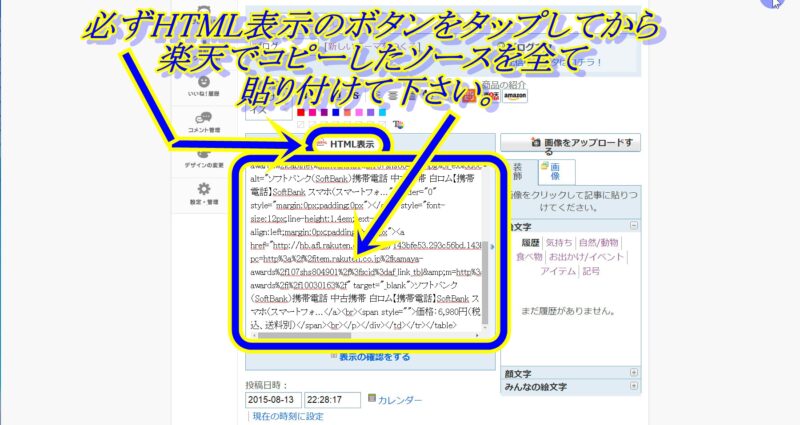
実際にブログの投稿画面に楽天でコピーしたアフィリエイトリンク用のHTMLソースコードを貼付けして下さいませ。
通常表示の画面にHTMLソースコードを貼り付けても、アフィリエイトリンクにはなりません、念の為。
ここで、先程コピーしたHTMLソースコードを貼付けして頂く訳ですが、ここも先程と同じように、指を置いて長押ししして、右上に現れる「 貼付 」のボタンをタップして頂ければ、普通に貼れます。
要は、貼付け出来れば、それでO.Kです。(^_-)-☆
アフィリエイター歴の長い方は、「 何を今さら 」と思われるかも知れませんが、この辺は、まだ操作に慣れていないパソコン初心者を対象に打ち込みをしているので、そのへんの所はご理解を頂ければと思います。m(__)m
もしも、やり方が分からないと言う方が、いらっしゃいましたら、 当ブログのヘッダー画像の真下にございます、グローバルメニューボタンの「 お問い合わせ 」からメッセージを頂ければ、と思います。
明日からまた仕事なので、お返事が遅れる場合もございますがなるべく早い、ご返信を心掛けて参ります。
以上です。(`・ω・´)ゞ
記事ランキング
上の画像は、2018年の8月度のGoogleアドセンスの報酬額が 35万1,132円、同9月度は38万とび759円となった証拠です。 YouTubeは収益化が出来ていなかった( 2018年の時点では )ので、純粋にブロ […]
「 Hello world!編集もしくは削除してブログを始めてください! 」って! え~っ!?またかよ~…(ToT) 【 本稿の記事ページの目次 】 1. シリウスと干渉して3回目の「 これは最初の投稿で […]
【 本稿の記事ページの目次 】 1. 身震いするほど応援されて50万円を稼ぐ仕組みとは? 2. 1年間で約4時間半だけの作業で月収50万が稼げる!? 3. 無料オファーキャンペーンのローンチ構成と仕組みは 4. […]